티스토리 뷰
이번 포스팅에서는 컴튜터 유튜브 브랜드 계정을 통해 채널 소유자 및 관리자 추가, 역할(권한) 변경 및 삭제하기를 살펴보겠습니다.
채널이 브랜드 계정에 연결되어 있으면 여러 사용자가 각 자의 Google 계정으로 채널을 관리할 수 있습니다. 브랜드 계정으로 YouTube 채널을 관리할 때는 별도의 사용자 이름이나 비밀번호가 필요하지 않습니다.
브랜드 계정은 YouTube 채널에 연결할 수 있지만 다른 Google 서비스에는 연결할 수 없습니다.
❑ 사용자의 권한에 따른 역할 범위
소유자의 권한:
- 다른 소유자 및 관리자 추가 또는 삭제
- 내 권한을 포함한 계정 권한 변경
- 이 계정을 완전히 삭제
계정에는 한 명의 기본 소유자가 있어야 합니다. 소유자는 채널에 관련된 모든 조치를 취할 수 있습니다.
관리자의 권한:
- 동영상 업로드, 댓글 관리
- Google 포토에서 사진 공유
《 목 차 》
▣ 브랜드 채널 소유자 및 관리자 추가하기
▣ 브랜드 채널 소유자 및 관리자 권한 변경·삭제하기
브랜드 계정 소유자 및 관리자 추가하기
브랜드 계정 소유자만 YouTube 채널 액세스 권한을 부여할 수 있습니다.
① 브랜드 계정 소유자로 YouTube에 로그인합니다.
② 오른쪽 상단에서 계정 사진 > 설정 🔅을 클릭합니다.
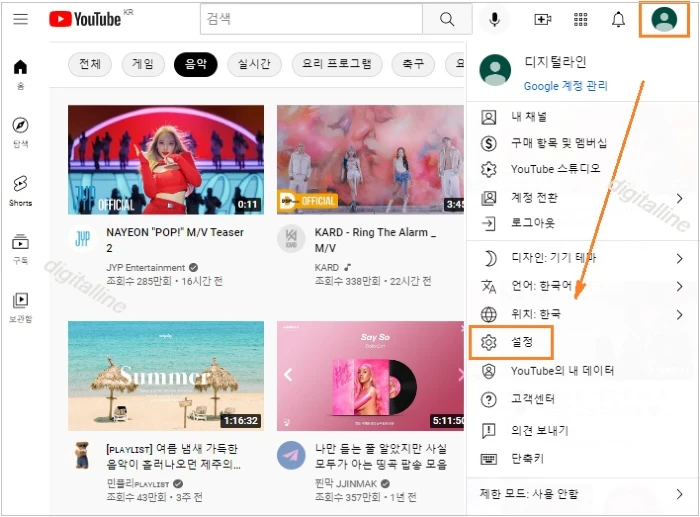
③ '계정' > 채널 관리자에서 관리자 추가 또는 삭제를 선택합니다.
④ 권한 관리를 클릭합니다.
- 사용자 역할 변경, 초대 및 삭제를 할 수 있습니다.
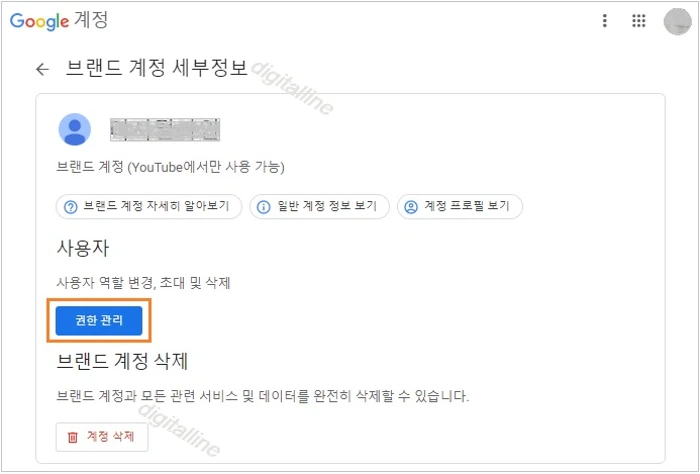
ⓢ 비밀번호를 입력하여 본인임을 인증합니다.
⑥ 권한관리 다시 클릭 > 새 사용자 초대를 선택합니다.
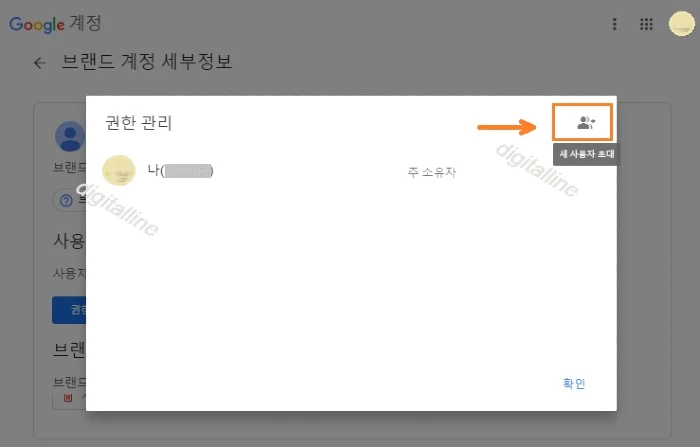
⑦ 초대할 사용자의 이메일 주소를 입력합니다.
⑧ 사용자의 이메일 아래 역할 선택에서 역할 지정 > 초대를 클릭합니다.
- 소유자: 모든 권한 부여
- 관리자: 영상 업로드, 댓글 관리
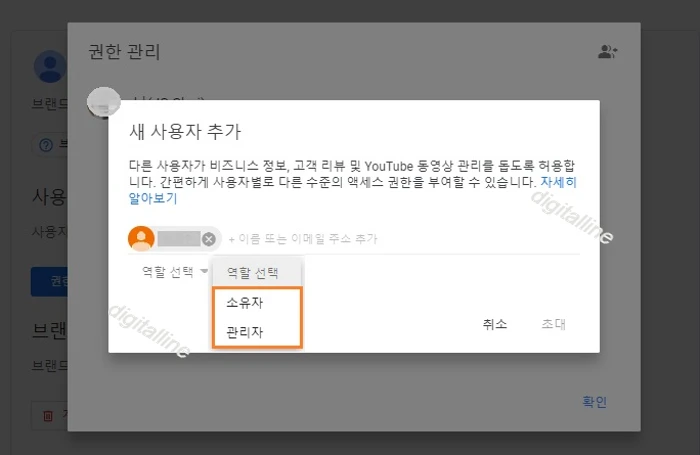
⑨ 초대 > 확인을 클릭합니다.
- 초대를 클릭하면 초대받은 이메일 주소 옆에 '관리자(으)로 초대됨'이 표시됩니다.
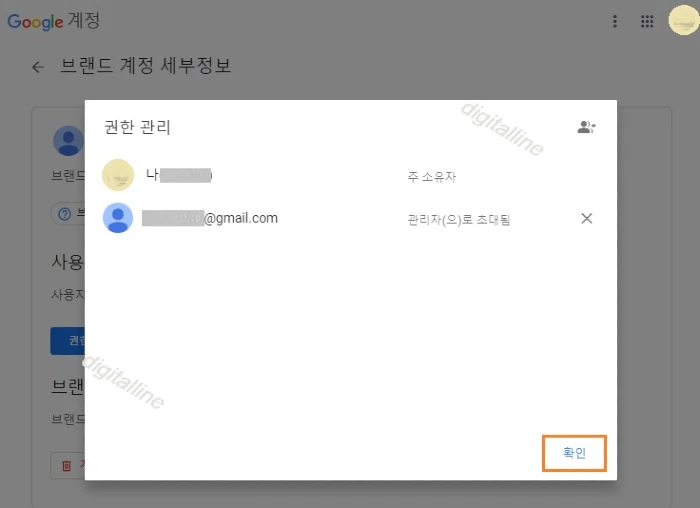
⑩ 초대받은 사용자의 이메일에서 초대 수락 > 수락을 차례로 클릭합니다.
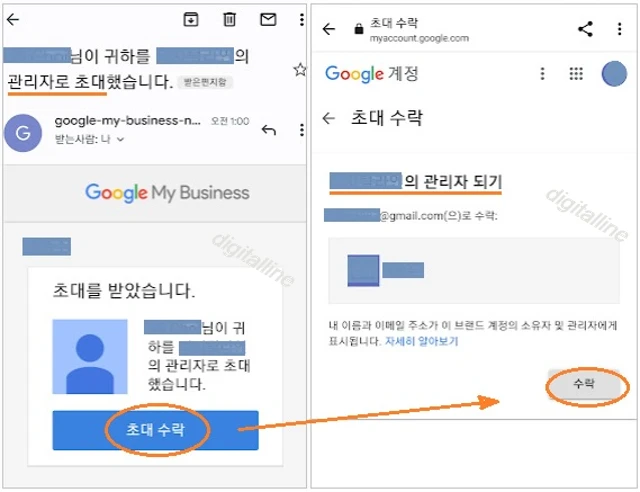
⑪ 관리자로 초대받은 사용자가 초대 수락 > 수락을 완료하면, '관리자(으)로 초대됨'에서 '관리자'로 업데이트됩니다.
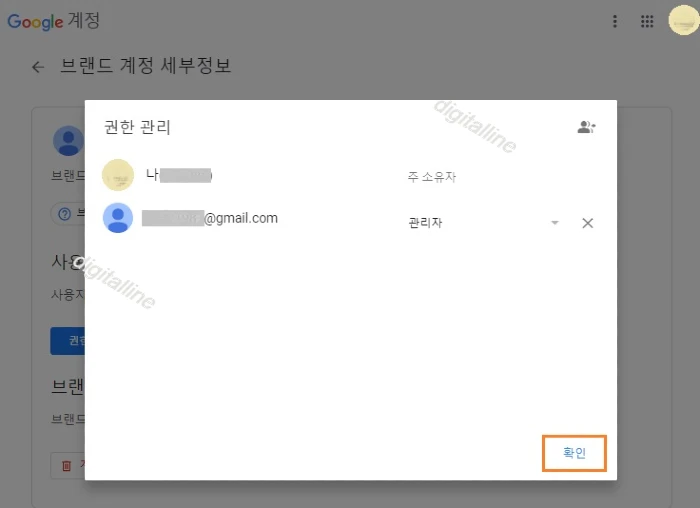
브랜드 계정 소유자 및 관리자 권한 변경·삭제하기
브랜드 계정 소유자만 사용자에게 YouTube 채널 액세스 권한 변경 및 권한을 삭제할 수 있습니다.
소유자 및 관리자로 추가된 후에 권한을 변경하거나 삭제할 수 있습니다.
❑ '권한 관리' 페이지로 들어가기: 유튜브 설정 > 계정 > 관리자 추가 또는 삭제 > 권한 관리
- 사용자 권한 오른쪽에 있는 ▼를 클릭하여 권한을 변경할 수 있습니다.
- 사용자 권한 오른쪽에 있는 X 를 클릭하여 사용자를 삭제할 수 있습니다.
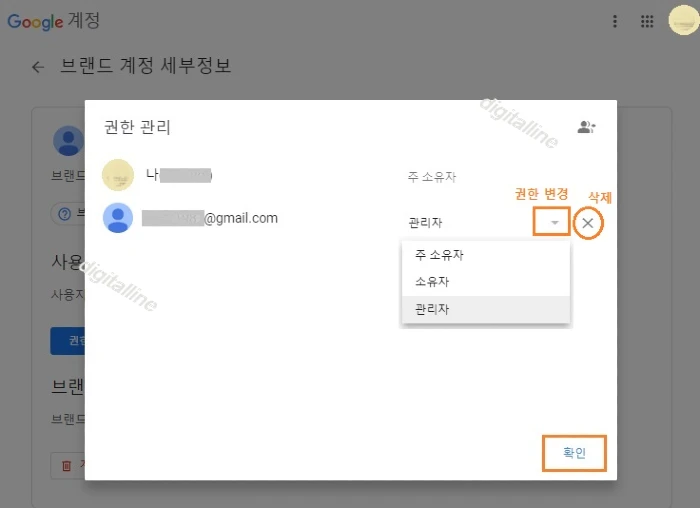
《 YouTube 관련 글 더보기 》
YouTube 개인 계정을 브랜드 계정으로 이전(전환)하기: 브랜드 채널 만들기
내가 운영하는 유튜브 채널이 브랜드 계정인지 확인하고, 내 채널이 개인 계정이라면 브랜드 채널을 만들어 유튜브 개인 계정을 브랜드 계정으로 이전(전환)하는 방법을 살펴보겠습니다. YouTube
digitalline.tistory.com
YouTube 동영상 댓글 기록 보기·확인: 내가 남긴 유튜브 댓글 수정 또는 삭제하기
이번 포스팅은 유튜브(YouTube) 동영상 댓글 보기·확인하기이며, 내가 남긴 댓글을 수정하거나 삭제하는 방법을 살펴보겠습니다. 댓글이란, 인터넷 글의 원문에 대하여 짤막하게 답해서 올리는
digitalline.tistory.com
'iT insight > YouTube' 카테고리의 다른 글
| 유튜브 채널 개인 계정에서 관리자·편집자·뷰어 추가 또는 삭제하는 방법 (0) | 2022.06.27 |
|---|---|
| [안드로이드]유튜브 채널 브랜드 계정 관리자 추가·역할 변경·삭제하기 (0) | 2022.06.26 |
| YouTube 개인 계정을 브랜드 계정으로 이전(전환)하기: 브랜드 채널 만들기 (0) | 2022.06.24 |
| 로그인 위한 YouTube 계정 만들기 및 유튜브 로그아웃(계정 삭제)하기 (0) | 2022.06.23 |
| YouTube(유튜브) 채널 구독 내역 보기·구독 취소하기 (0) | 2022.06.22 |


